A laptop nem látja wifi

Nagyon gyakran, laptop felhasználó találkozhat baj, ha bekapcsolja, vagy konfigurálja wi-fi. Önmagában ez az eljárás nagyon egyszerű, de gyakran vannak nehézségek és virsli, ami miatt a laptop nem csatlakozik wi-fi. Mit csinálsz, amikor az internet hirtelen leállt? Ahhoz, hogy erre a kérdésre válaszolni, itt kapnak ajánlásokat, hogyan kell kezelni a bajok, ha a laptop nem látja WiFi.
Bekapcsolásához wifi, meg kell csinálni két egyszerű lépésben. Ezek a tevékenységek függ a cég - a gyártó és a modell a laptop. Először bemutatjuk lehetőségek felvétele a legnépszerűbb gyártók.
Hogyan lehet engedélyezni a WiFi laptop
- Ha ASUS laptop nem fog csatlakozni a wifi, akkor nyomja meg a Fn + F2.
- Ugyanezek a beállítások a notebook Packard Bell és az Acer is okozhat kombinációja FN + F3 billentyűkombinációt.
- HP laptop tartalmaz egy gombot, amely azt mutatja, hogy a szimbolikus étel. De vannak olyan modellek, wi-fi könnyen aktiválható az Fn + F12. Vannak még kiviteli alakok HP laptop, ahol a normál gomb el van látva egy mintát az antenna.
- Kínai gyártó Lenovo nyújtott lehetőséget, ahol a vegyület csatlakozik kombinációja FN + F5 gombokat. De találkozhatunk és modellek, amelyek egy speciális kapcsoló vezeték nélküli hálózatokat.
- A modelltől függően a Samsung laptop csatlakozni a vezeték nélküli hálózathoz, akkor használja a FN gombok, F9, F12 vagy.
Ahhoz, hogy egy laptop csatlakozik a wi-fi, az egyik producer jött ki a saját kreatív módon. Ha kíváncsi a részletekre az eljárást kell használni a felhasználói kézikönyv kapcsolódik a számítógéphez. Szinte minden modern laptop van szerelve egy gomb FN. Ez lehetővé teszi, hogy végezze el a különböző funkciókat csatlakoztatja az eszközt más eszközökkel. Ha valamilyen okból, például egy gomb hiányzik, helyette van egy kapcsoló, vagy más speciális gomb. Mindegyikük könnyen felismerhető a jellegzetes mintázata az antennát.
indítsa újra a router
Mielőtt elkezdené hibaelhárítás a problémáját, az internet. Indítsuk újra a router által a nyitás és zárás. minden beállítás a router tárolja.
Ellenőrzésére és beállítására vezetők
Performing beállításokat a laptop akkor ellenőrizni kell, hogy ott szükség a vezető és a teljesítményüket. Ez ellenőrzi, hogy a vezető jelen kell lennie, és részt vesz a pillanatban. Ez lesz belépni a „Control Panel”, majd a „Hálózat és internet”, és itt megnyitni az elemet „Control Center Hálózati és megosztási központ” a bal oldali oszlopban válassza a „Change adapter settings”

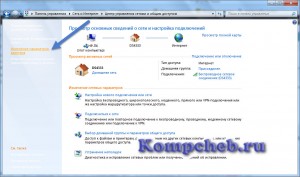
A megnyíló ablakban jeleníti meg a két pontot, Wi-Fi és Ethernet. A lenti képen látható, hogy a notebook csatlakoztatva van a hálózathoz WiFi, és egy hálózati kábel nincs csatlakoztatva.
Ha az adapter Wi-Fi bejegyzés nem jelenik meg, ez egyértelmű jele probléma a járművezetők. Ezen túlmenően, a meghibásodás a vezető lehet egy sárga ikon felkiáltójellel.
Vannak esetek, amikor az adapter nincs feljegyzés egyáltalán. Ez azt jelenti, hogy a meghajtók nincsenek telepítve, és az adapter rendszer nem látja. Drivers lehet telepíteni a lemezről, melyet a laptop, vagy megtalálni a gyártó honlapján.
Ha megjelenik egy sárga felkiáltójel, kattintson rá az egérrel a megjelenő ablakban válassza az „Engedélyezés”.
Ez az oka annak is, hogy a wi-fi leállt, akkor lesz egy energiatakarékos üzemmód, amely akkor aktiválódik, egy adott időpontban. Be kell, hogy kapcsolja ki:
- adja meg a "Control Panel";
- találja a tételt „Power”;
- válassza ki a "High Performance";
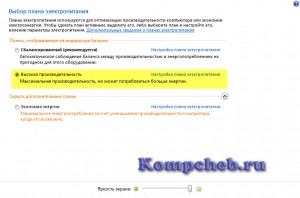
Miután kezelte ezeket az egyszerű manipulációk, akkor tisztítsák meg a rendetlenség járművezetők wi-fi.
Bekapcsolása Wi-Fi adapter
Ha csatlakozni wi-fi adapter is ellát számos intézkedést. Nyissa meg a „Control Panel”, majd a „Hálózat és internet”, és itt megnyitni az elemet „Control Center Hálózati és megosztási központ” a bal oldali oszlopban válassza a „Change adapter settings”. Itt van egy „Vezeték nélküli hálózati kapcsolat”, amely az illesztő wi-fi. Annak érdekében, hogy csatlakozzon a Wi-fi, meg kell nyitni a jobb egérgombbal, és egy párbeszédablak, hogy használja a tételt az „Enable”.
Csatlakozás a hozzáférési pont
Minden, ami bal tennie, hogy csatlakozzon a hozzáférési ponthoz. De mindenekelőtt meg kell győződjön meg róla, hogy aktív. A jobb alsó sarokban, hogy megtalálja a címke wi-fi a tálcán. Ha rákattint meg fog jelenni egy párbeszédablak hálózatok kezeléséről. A csatlakozáshoz ki kell választania egy hálózatot, majd kattintson a „Connect”.
Vannak esetek, amikor a rendszer jelszóval védett, és kéri, hogy adja meg azt. A rendszer nem tud csatlakozni a hozzáférési ponthoz, amíg a jelszó megadása után. Ha van egy nyitott hozzáférési pont, a rendszer automatikusan csatlakozik.
Áttekintette a teljes folyamat létrehozásának wi-fi egy laptop.
Egy nappal azután, hogy egész Ezen manipulációk, meg kell tenni az idő. De voltak olyan esetek, amikor valamilyen oknál fogva, wi-fi nem akarja csatlakoztatni. Gyakran a döntést, hogy a csatlakozási problémák megnyomásával egy billentyűt, a felvételét a kívánt opciót. Ezért, ha a laptop már nem csatlakozni az internethez, szükség van először, hogy ellenőrizze a felvétel.
Fenntartani a kapcsolatot az interneten laptop tölt sok energiát. Ezért gyakran előfordul, hogy a wi-fi leállt használata miatt a gazdaságos üzemmód.
külső akadályok
Emlékeztetni kell arra, hogy ha az internet hirtelen leállt, az ok lehet jelen nemcsak a laptop. Wi-fi függ külső tényezőktől, mert a jel gyengülni a befolyása a külső környezet. A falak, a mennyezet, a padló és egyéb akadályok rontják jel hozzáférési pontok és kliens eszköz jelet. A rendszer megjeleníti a jelszint mindig formájában pálca. Minél erősebb a jel - így kibír több. Jel, hogy a 1-2 rövid pontot meglehetősen gyenge, és gyakran azért, mert ez az internet használata nem lehetséges. Előfordul, hogy a rendszer nem látja a jelet.
Ha a laptop nem látja a WiFi - ne aggódj, a probléma gyakran nagyon kicsi. Követve a fenti ajánlásokat, akkor könnyen megtanulják, hogy kijavítsuk a hibákat. És a laptop mindig biztonságosan csatlakozik az internethez.